Daži vienkārši padomi, kā iegūt labākus kadrus no sava Nexus 6 kameras
Atzīsimies — Nexus ierīces nav īpaši slavenas ar savām attēlveidošanas spējām. Pat ar jauniem papildinājumiem, piemēram, optisko attēla stabilizāciju (OIS) un HDR+ režīmu, Nexus 6 (un Nexus 5 pirms tam) kameras vislabāk raksturo kā smalkas. Ar nelielu pacietību ir iespējams iegūt lieliskus fotoattēlus no Nexus 6 13 megapikseļu šāvēja, taču ir daži vienkāršus norādījumus, ko varat ievērot, lai maksimāli palielinātu augstas kvalitātes kadru skaitu un samazinātu iespējamību, ka tiks uzņemti stulbs.
Kopumā tas ir saistīts ar Nexus 6 kameras iestatīšanas stipro un vājo pušu pārzināšanu un attiecīgi pielāgojot fotografēšanu. Pievienojieties mums pēc pārtraukuma, lai ātri iepazītos ar Nexus 6 kameras lietošanu.

HDR+ ir tavs draugs
Tāpat kā Nexus 5, arī Nexus 6 aizmugurējā kamera vislabāk darbojas, ja tiek izmantota unikālajā HDR+ — piemēram, augstā dinamiskajā diapazonā. (plus) — režīms, kurā tiek izmantoti dati no vairākām ekspozīcijām, lai izveidotu vienmērīgi eksponētu un asāku attēlu ar samazinātu troksnis. Lielāko daļu laika HDR+ režīms ir tas, ko vēlaties izmantot, lai iegūtu labākos iespējamos attēlus no Nexus 6 aizmugurējās kameras.
Galvenais HDR+ kompromiss ir ātrums, tādēļ, ja fotografējat bērnus, mājdzīvniekus vai jebko citu, kas, iespējams, pārvietojas, automātiskais režīms joprojām ir vislabākais variants. Ir arī vērts paturēt prātā, ka HDR+ patērē vairāk akumulatora enerģijas nekā parastais fotografēšanas režīms, jo tas rada papildu skaitļu samazināšanos.
Tomēr HDR+ ir mūsu izvēles režīms lielākajai daļai Nexus 6 attēlu.
Pieskaršanās, lai fokusētu (un iestatītu ekspozīciju) ir arī jūsu draugs
Papildus pieskaršanās funkcijai, lai fokusētu, lietotne Google kamera Nexus iestata ekspozīciju, pamatojoties uz jūsu atlasīto fokusa punktu. Jūs vēlaties to darīt lielākajai daļai uzņēmumu, it īpaši tumšākos sižetos vai sižetos ar nevainojamu apgaismojumu.
Un, lai gan HDR+ apvieno attēlus dažādos ekspozīcijas līmeņos, jūs joprojām varat iestatīt pamata ekspozīcijas līmeni, pieskaroties kaut kur ekrānam, uzņemot HDR+ attēlus. Ja priekšskatījums šķiet pārāk tumšs, mēģiniet pieskarties tumšākai vietai, lai nedaudz paaugstinātu ekspozīcijas līmeni.
Kā redzēsit zemāk esošajos kadros, atšķirība var būt diezgan pārsteidzoša. Pirmais attēls tika uzņemts ar HDR+, izmantojot standarta automātisko ekspozīciju, otrais pēc pieskaršanās tumšajiem kokiem, lai iestatītu ekspozīcijas līmeni.
1. attēls no 2
Lietotnei Google kamera tālrunī Nexus 6 ir manuālas ekspozīcijas iestatījums, taču pēc noklusējuma tas ir paslēpts. Lai to iespējotu, nospiediet izvēļņu joslu, velkot uz iekšu no labās malas, pēc tam nospiediet zobrata ikonu. Sadaļā “Papildu” jūs atradīsiet “Manuālā ekspozīcija” — iespējojiet to, un, nospiežot izvēlnes pogu (trīs punkti...), blakus citām fotografēšanas opcijām iegūsit ekspozīcijas (+/-) vadību.
Izmantojiet šo, lai iestatītu pamata ekspozīcijas līmeni no -2 līdz +2, fotografējot parastajā režīmā. (Izmantojot HDR+ režīmu, jūs nesaņemsit manuālās ekspozīcijas opciju, taču joprojām varat pieskarties, lai iestatītu pamata ekspozīcijas līmeni.)
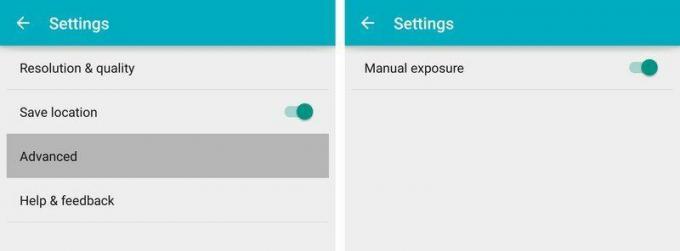
Uzņemiet panorāmas un fotosfēras portreta orientācijā
Šis ir diezgan vienkāršs. Lai panorāmas attēlos uzņemtu garāku skatu, panoramēšanas laikā turiet tālruni Nexus 6 portreta (vertikālā) orientācijā. Sensora orientācijas dēļ jūs varat iegūt pilnīgāku skatu uz ainu, to darot.
Tas pats attiecas uz fotosfēras attēliem — esam atklājuši, ka 360 grādu fotoattēlos ir vieglāk izvairīties no neizskatīgiem tukšiem laukumiem, uzņemot fotosfēras portreta orientācijā.

Palieliniet ekrāna spilgtumu, lai iegūtu precīzākus priekšskatījumus
Daļa no problēmām, fotografējot tumšas ainas ar Nexus 6, ir tālruņa displejs, kuram ir tendence zaudēt detaļas tumšākos toņos, kad ekrāna spilgtums ir iestatīts uz zemu. Daži citi tālruņi novērš šo problēmu, automātiski palielinot ekrāna spilgtumu līdz maksimālajam spilgtumam, kad kamera ir aktīva. Nexus 6 to nedara, taču ir viegli manuāli palielināt spilgtumu kameras lietotnē.
Velciet uz leju no ekrāna augšdaļas, lai parādītu statusa joslu, pēc tam velciet no tās uz leju, lai skatītu paziņojumu paneli. Visbeidzot, trešo reizi velciet uz leju, lai parādītu ātro iestatījumu paneli, kurā varat palielināt ekrāna spilgtuma līmeni.
Vienkārši neaizmirstiet to atkal izslēgt, kad esat pabeidzis, lai taupītu Nexus 6 akumulatora enerģiju.

Esiet gudrs, izmantojot šo gredzenveida zibspuldzi
Tāpat kā lielākajā daļā viedtālruņu kameru, arī Nexus 6 zibspuldzi vajadzētu izmantot taupīgi. Ja objekts ir pārāk tuvu, tas izskatīsies izskalots. Pārāk tālu, un divas zibspuldzes gaismas diodes nebūs īpaši noderīgas. Mūsu pieredze liecina, ka ideālais attālums ir no 10 līdz 25 pēdām no objekta.
Tomēr esam atklājuši, ka tumsā labāk ir paļauties uz HDR+ režīmu, kad ekspozīcija iestatīta, izmantojot pieskārienu, lai fokusētu.
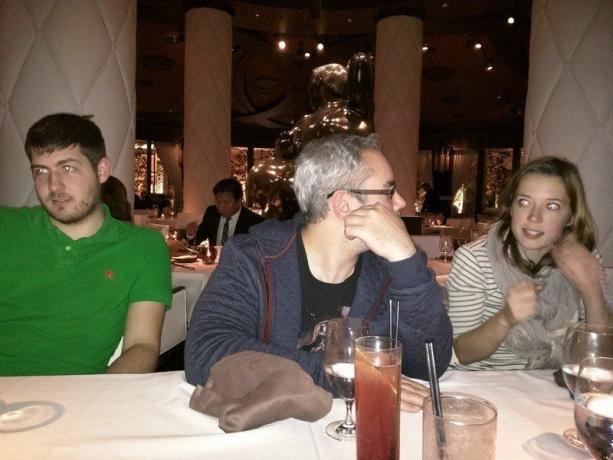
Izpētiet izvēlni Iestatījumi, lai uzlabotu kvalitāti un mainītu malu attiecības
Ir vērts apskatīt citas opcijas kameras iestatījumu izvēlnē, kas ir paslēptas zem zobrata ikonas kameras režīmu izvēlnē. Šeit varat mainīt malu attiecības un uzņemt apgrieztus 16:9 fotoattēlus, ja vēlaties, vai palielināt video izšķirtspēju no 1080p uz 4K Ultra HD.
Ja vēlaties iegūt detalizētākus panorāmas attēlus, varat arī mainīt panorāmas izšķirtspēju no noklusējuma “vidēja” uz “augsta”.
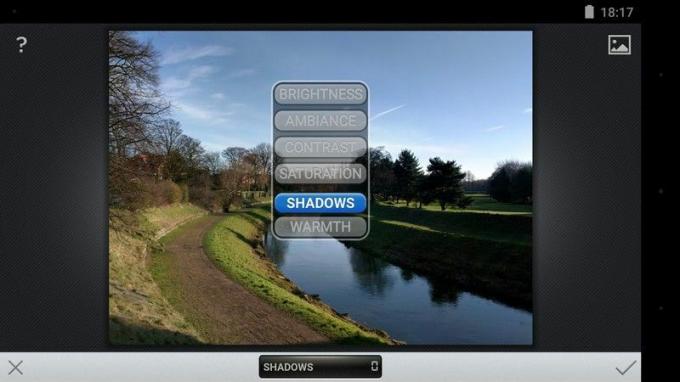
Uzlabojiet savus fotoattēlus un izceliet ēnas, izmantojot Snapseed
Visbeidzot, pat ja uzņemat nevainojama izskata attēlu, Google lietotni Snapseed var izmantot, lai pielāgotu un uzlabotu jūsu fotoattēlus. Runājot par Nexus 6, nakts kadriem bieži vien ir izdevīgi nedaudz palielināt ēnu spilgtumu. Lai atrastu šo opciju, dodieties uz "pieskaņot attēlu".
Ir arī automātiskas uzlabošanas opcijas, kas var piešķirt dzīvību blāvi izskata fotoattēliem, un ir vērts eksperimentēt ar visu Snapseed rīku komplektu, lai noskaidrotu, kas darbojas vislabāk.
Nexus 6 īpašnieki, kā jums klājas ar tālruņa kameru? Vai jums ir kādi padomi? Izsauc komentāros!
